Máy tính của bạn sau một khoảng thời gian tự dưng thấy chạy sai giờ so với điện thoại hay đồng hồ dù bạn không chỉnh sửa hay thiết lập gì. Bạn không biết nguyên nhân tạo sao hiện tượng này xảy ra và cách khắc phục như thế nào. Hãy theo dõi bài viết dưới đây của chúng tôi để tìm được câu trả lời nhé.
Khi xảy ra hiện tượng máy tính chạy sai giờ thì các bạn sẽ không thể truy cập được vào Internet bằng trình duyệt web dù kết nối mạng với những thiết bị khác như điện thoại vẫn bình thường và không có vấn đề gì xảy ra. Nếu như các bạn sử dụng Google Chrome, sẽ thấy báo lỗi giao thức SSL, nghĩa là chữ https bị gạch đỏ và cảnh báo nguy hiểm. Hơn nữa, các bạn sẽ gặp khó khăn khi truy cập vào các ứng dụng yêu cầu thời gian chính xác.
1. Pin CMOS đã bị hết

Pin CMOS đã bị hết
Đây là một trong các lý do cơ bản khi đồng hồ
máy tính cũ chạy sai giờ, thường xảy ra với những dòng máy tính cũ, lâu đời, sử dụng lâu. Pin CMOS sẽ có hình dạng và kích thước gần tương tự với pin cỡ lớn của đồng hồ, sẽ được gắn trên mainboard của máy tính. Chúng sẽ được sử dụng để cung cấp nguồn điện, duy trì chip Cmos hoạt động bình thường.
Bộ phận này sẽ giúp lưu trữ các thông tin về cấu hình những phần cứng khác trong PC; đồng thời sẽ hoạt động liên tục để cập nhật thời gian, lấy đó làm ngày giờ chuẩn cho hệ thống. Cách khắc phục: Cách khắc phục khá đơn giản, các bạn chỉ cần thay thế pin CMOS mới. Chúng có giá rất rẻ 10.000 đồng/cục, thiết bị này đã được bày bán tại những cửa hàng chuyên sửa laptop hay tại các cửa hàng máy tính.
2. Múi giờ bị thiết lập sai
Thông thường, những thiết bị điện tử có chức năng xem giờ sẽ được thiết lập theo đúng múi giờ. Khi cài đặt sai múi giờ so với nơi mà bạn đang ở thì đồng hồ của máy tính cũng sẽ hiển thị sai giờ. Tại Việt Nam, múi giờ chuẩn là (UTC + 7:00) Bangkok, Hanoi, Jakarta. Nếu như người dùng chọn múi giờ khác, đồng hồ máy tính sẽ chạy đúng với múi giờ tương ứng.
Để có thể khắc phục lỗi này, các bạn cần thực hiện theo những bước đơn giản dưới đây:
- Bước 1: Bấm tổ hợp phím Windows + I để mở ra Bảng cài đặt > Nhập Date & time settings vào ô tìm kiếm > Chọn kết quả hiện ra đầu tiên.
- Bước 2: Tại mục Date & time, bạn cần kiểm tra ô Time zone, nếu như múi giờ khác (UTC + 7:00) Bangkok, Hanoi, Jakarta thì các bạn nên chọn lại.
>>> Top những mẫu máy tính để bàn văn phòng chất lượng nhất hiện nay
3. Windows Time
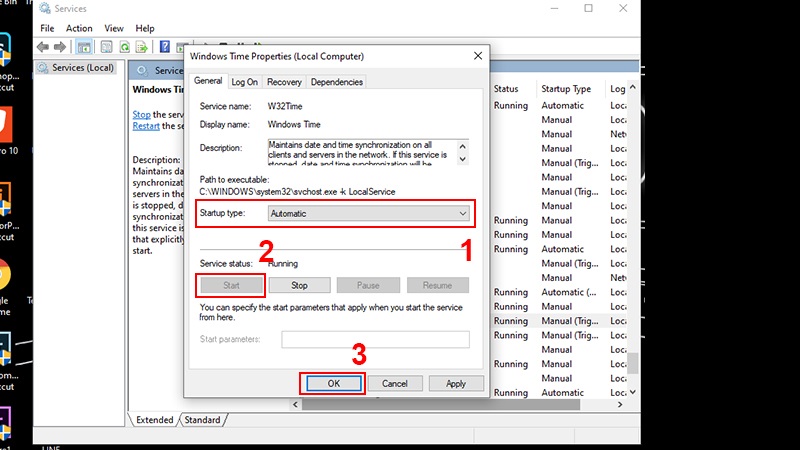
Windows Time
Nếu như các bạn đã thay pin CMOS nhưng đồng hồ máy tính vẫn gặp vấn đề hiển thị sai giờ, nguyên nhân có thể là do cài đặt đồng bộ kém. Để Windows có thể đồng bộ hóa được thời gian một cách chính xác, các bạn cần phải làm theo những bước sau:
- Bước 1: Bấm tổ hợp phím Windows + R > Nhập “services.msc” vào bảng > OK.
- Bước 2: Tìm Windows Time trong cột Name, bấm chuột phải và chọn Properties.
- Bước 3: Trong mục Startup type, chọn Automatic > Chọn Start > OK.
4. Những phần mềm độc hại
Phần mềm độc hại hay còn được gọi là malware sẽ xuất hiện nếu như máy tính của bạn nhiễm virus, khiến cho thời gian hiển thị bị lỗi. Để có thể khắc phục được lỗi này, các bạn có thể sử dụng những phần mềm diệt malware như Malwarebytes,...
Nhưng các bạn cần chạy chúng trong chế độ Safe Mode vì chúng sẽ ngăn chặn các phần mềm bị lỗi và không cho chúng tấn công máy tính của bạn. Riêng đối với Windows 10, các bạn có thể Reset hay làm mới hệ thống để loại bỏ malware.
5. Thay đổi server Internet Time
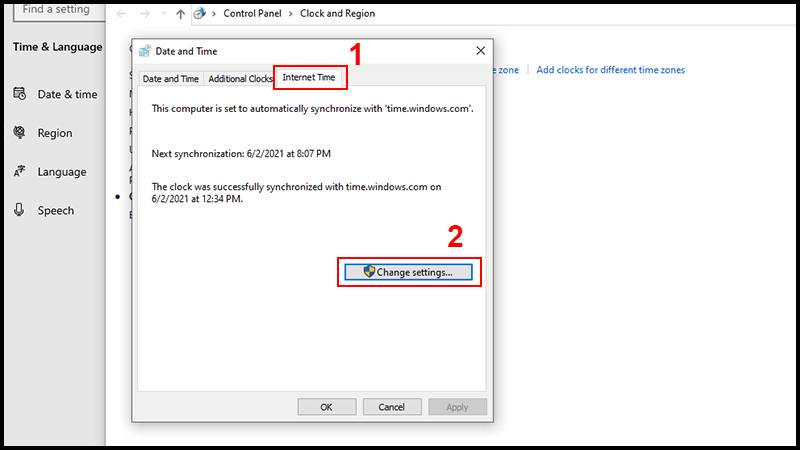
Thay đổi server Internet Time
Nếu như các bạn muốn thay đổi máy chủ ngày và giờ, để phục vụ cho tính năng đồng bộ thời gian trên những thiết bị và các tính năng hay ứng dụng, các bạn có thể thay đổi server Internet Time với những thao tác đơn giản dưới đây.
- Bước 1: Tại Date & time settings, các bạn cần chọn Region > Additional date, time & regional settings.
- Bước 2: Chọn Set the time and date bên dưới mục Date and Time.
- Bước 3: Chọn Internet Time > Change settings.
- Bước 4: Chọn time.nist.gov thay vì time.windows.com > Update now để cập nhật giờ mới nhất > OK để hoàn tất.
6. Cách chỉnh đồng hồ chạy sai giờ
Nếu như lỗi xảy ra do đồng hồ chạy sai số giờ, phút hay giây, đều sẽ gây khó khăn trong việc lên lịch cá nhân, các bạn có thể tự điều chỉnh mà không cần cài đặt gì quá khó khăn hay phức tạp.
Cách chỉnh đồng hồ chạy sai giờ tự động:
- Bước 1: Bấm chuột phải vào đồng hồ của máy tính ở góc bên phải màn hình.
- Bước 2: Chọn Adjust date/time.
- Bước 3: Chọn Date & time.
- Bước 4: Chọn múi giờ ở khu vực mà các bạn đang sống trong mục Time zone. Lưu ý: Các bạn cần phải tắt (Off) chức năng "Set time zone automatically" bằng cách đẩy là thanh gạt sang trái thì mới có thể điều chỉnh Time zone. Múi giờ của Việt Nam là UTC +07:00
- Bước 5: Gạt thanh công cụ Set time automatically sang bên phải để có thể bật tính năng tự động đặt thời gian.
Bài viết trên đây, chúng tôi đã chia sẻ cho các bạn những nguyên nhân đồng hồ máy tính chạy sai giờ và giải pháp khắc phục lỗi này. Hy vọng với những thông tin đó các bạn sẽ có thể giải quyết được tình trạng này một cách nhanh chóng.
>>> Tin liên quan: MẸO GIẢI QUYẾT TÌNH TRẠNG MACBOOK BỊ ĐƠ HIỆU QUẢ NHẤT